7 façons de réparer les autocollants WhatsApp qui ne s'affichent pas
Divers / / April 05, 2023
WhatsApp est une application de premier plan choisie par de nombreux utilisateurs à travers le monde. Il a également 5 milliards de téléchargements sur le Google Play Store, ce qui signifie que près de la moitié du monde utilise cette plate-forme créée par Meta. Vous pouvez également utiliser des autocollants Whatsapp car les autocollants sont un bon moyen de transmettre votre sentiment à l'autre personne à l'autre bout. Cependant, de nombreuses personnes sont confrontées à des problèmes tels que les autocollants WhatsApp non disponibles. Dans cet article, vous apprendrez à réparer les autocollants WhatsApp qui ne s'affichent pas. En outre, vous saurez comment réparer les autocollants WhatsApp qui ne s'affichent pas après la restauration d'Android. Alors, continuez à lire.

Table des matières
- Façons de réparer les autocollants WhatsApp qui ne s'affichent pas
- Pourquoi les autocollants WhatsApp ne sont-ils pas disponibles ?
- Comment réparer les autocollants WhatsApp qui ne s'affichent pas
- Méthode 1: Méthodes de dépannage de base
- Méthode 2: Installez le pack d'autocollants WhatsApp
- Méthode 3: réinstaller WhatsApp
- Méthode 4: Utiliser l'ancienne version de WhatsApp
- Méthode 5: Utilisez WhatsApp Business
- Méthode 6: Utiliser WhatsApp sur d'autres appareils
- Méthode 7: Contactez l'assistance WhatsApp
Façons de réparer les autocollants WhatsApp qui ne s'affichent pas
Nous vous apportons un guide utile qui vous apprendra comment réparer les autocollants WhatsApp qui ne s'affichent pas après la mise à jour ou après la restauration d'Android en détail.
Pourquoi les autocollants WhatsApp ne sont-ils pas disponibles ?
Voici quelques-unes des raisons qui peuvent causer ce problème :
- Le pack d'autocollants n'est pas téléchargé dans WhatsApp, c'est pourquoi ils n'apparaissent pas.
- Whatsapp n'est pas mis à jour vers la dernière version. Les applications obsolètes peuvent causer de nombreux problèmes, dont celui-ci.
- L'autorisation nécessaire à WhatsApp n'est pas donnée, de sorte que l'application peut ne pas avoir accès aux ressources de téléchargement, ce qui peut également créer ce problème.
- Si vous avez mis à jour l'appareil et demandé pourquoi les autocollants WhatsApp ne s'affichent pas après la restauration d'Android, la mise à jour peut créer un conflit.
Réponse rapide
Vous pouvez essayer d'effacer les données du cache WhatsApp et de réparer la connexion Internet pour résoudre le problème. Vous pouvez installer un pack d'autocollants WhatsApp en suivant ces étapes simples:
1. Ouvrir WhatsApp et sélectionnez n'importe quel discuter et appuyez sur le émoji icône.
2. Maintenant, sélectionnez le icône autocollant et appuyez sur le icône plus.
3. Choisissez n'importe quel pack d'autocollants et appuyez sur le télécharger icône.
Comment réparer les autocollants WhatsApp qui ne s'affichent pas
Savez-vous que WhatsApp n'était pas gratuit dans le passé? Cependant, après Facebook, Meta l'a acheté pour 14 milliards de dollars, et son utilisation est désormais gratuite. Meta n'a appliqué aucune publicité dans l'application au moment où nous écrivons cet article. Cependant, cela signifie-t-il que vous devez faire face à des problèmes et que vous ne pouvez rien y faire? Pas de gratuité ne signifie pas que vous devez endurer un mauvais service. Il existe certains correctifs, et vous n'avez pas à dépenser un centime pour les utiliser. Utilisez ces correctifs et WhatsApp fonctionnera à nouveau correctement.
Note: Étant donné que les smartphones n'ont pas les mêmes options de paramètres et qu'ils varient d'un fabricant à l'autre, assurez-vous que les paramètres sont corrects avant d'en modifier. Lesdites étapes ont été effectuées sur le Motorola G71 5G téléphone.
Méthode 1: Méthodes de dépannage de base
Ce sont des dépannages de base, et vous devez les utiliser en premier, avant d'essayer quoi que ce soit d'autre.
1A. Redémarrez WhatsApp
Fermer l'application et la rouvrir aidera à résoudre les problèmes immédiatement. Suivez les étapes ci-dessous pour redémarrer WhatsApp.
1. Fermer Whatsapp Sur ton Android appareil.
2. Maintenant, allez au Android écran (maintenez votre Écran d'accueil et faites glisser vers le haut) où toutes les applications récemment ouvertes seront présentes.
3. Maintenant, appuyez sur le Symbole X correspond à Whatsapp.
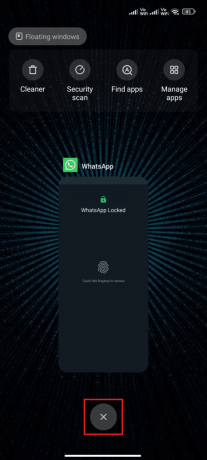
4. Rouvrir Whatsapp et vérifiez si vous rencontrez à nouveau le problème.
1B. Redémarrer l'appareil
Si vous faites face à l'autocollant WhatsApp qui ne s'affiche pas, la toute première chose que vous pouvez faire est de redémarrer votre Android. Parfois, le redémarrage peut résoudre ces problèmes. Pour redémarrer votre Android, lisez notre guide sur comment redémarrer ou redémarrer votre téléphone Android.

1C. Dépanner la connexion Internet
Une connexion Internet stable est importante pour la connexion si vous souhaitez utiliser WhatsApp correctement. Assurez-vous donc que votre connexion internet ne traîne pas, comment s'en assurer? Pour augmenter la vitesse de votre réseau, utilisez les méthodes partagées dans notre article sur Comment augmenter la vitesse d'Internet sur votre téléphone Android.

1D. Attendre la disponibilité du serveur
Le problème ne vient peut-être pas de vous, mais le serveur WhatsApp est en panne. Dans ce cas, vous ne pouvez rien faire d'autre qu'attendre que l'équipe WhatsApp résolve le problème de serveur. Vous pouvez vérifier si le serveur est actif ou en panne en visitant certains sites officiels comme Downdetector. Suivez les étapes ci-dessous.
1. Naviguez vers le État du serveur WhatsAppPage de détection de panne.

2. Vous devez recevoir Les rapports d'utilisateurs n'indiquent aucun problème actuel sur Whatsapp message.
2A. Si vous recevez le même message, il n'y a pas d'erreur côté serveur. Suivez les méthodes décrites dans cet article pour résoudre le problème de fonctionnement de WhatsApp.
2B. Si vous surveillez des messages inhabituels, vous devez attendre qu'ils soient résolus.
A lire aussi :Comment récupérer un ancien compte WhatsApp sans carte SIM
1E. Effacer le cache WhatsApp
Les fichiers cache sont des fichiers temporaires créés par un système pour des besoins temporaires. Mais ils ne sont pas utiles à long terme, vous devez donc les supprimer, sinon votre application deviendra grande et créera des problèmes inutiles. Voici le guide étape par étape pour réparer les autocollants WhatsApp qui n'affichent pas de problème.
1. Ouvrir Paramètres et appuyez sur applications.
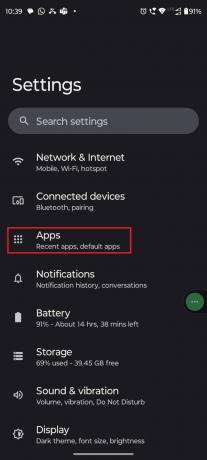
2. Ensuite, appuyez sur Whatsapp.

3. Appuyez sur Stockage&cache.
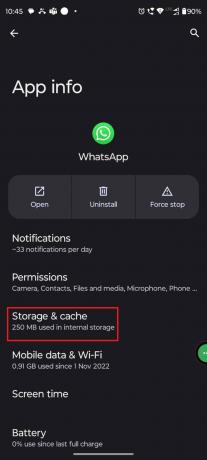
4. Appuyez enfin sur Claircache.
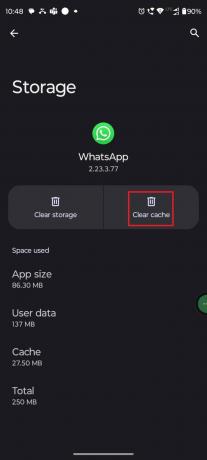
1F. Mettre à jour WhatsApp
La mise à jour de l'application n'est pas seulement utile pour obtenir de nouvelles fonctionnalités, mais supprime également les bogues comme celui auquel vous êtes actuellement confronté. Donc, si vous n'avez pas mis à jour l'application depuis un certain temps, n'oubliez pas d'utiliser les étapes ci-dessous pour le faire.
1. Ouvrir GoogleJouerMagasin et cliquez sur votre profilimage.
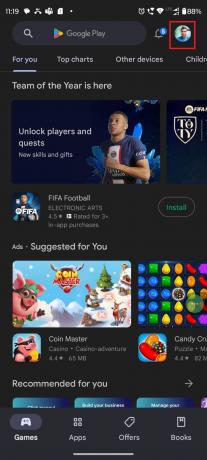
2. Appuyez sur Gérerapplicationsetappareil.
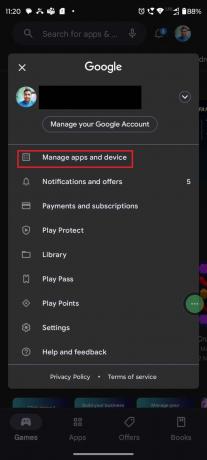
3. Appuyez sur Mise à jourtous.
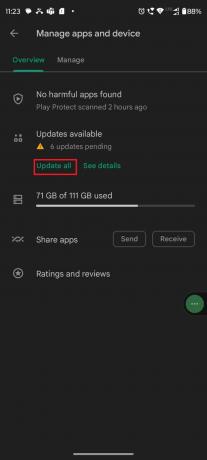
Attendez la fin du processus, puis ouvrez à nouveau l'application pour voir si l'application fonctionne correctement.
A lire aussi :Fix WhatsApp a cessé de fonctionner aujourd'hui sur Android
1G. Autoriser les autorisations nécessaires
Donner les autorisations nécessaires est important pour que WhatsApp fonctionne sans créer de problèmes. Si vous ne donnez pas accès au stockage, WhatsApp peut mal fonctionner. Suivez les étapes ci-dessous pour le faire.
1. Ouvrir Paramètres et sélectionnez applications.

2. Appuyez sur Whatsapp.
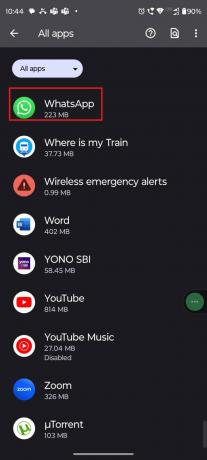
3. Appuyez sur Autorisations.

4. Appuyez sur Des dossiersetmédias.

5. Sélectionner Permettreaccèspourmédiasseul.
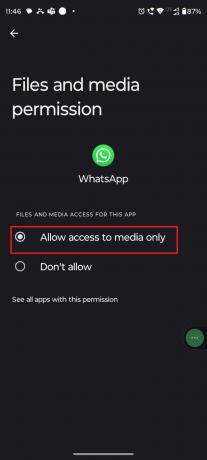
Méthode 2: Installez le pack d'autocollants WhatsApp
Vous pouvez installer différents packs d'autocollants si vous n'en avez pas installé ou si l'actuel ne fonctionne pas. Le processus de téléchargement d'un pack d'autocollants est assez simple. Voici le guide pour vous aider à résoudre les autocollants WhatsApp ne montrant pas de problème.
1. Ouvrir WhatsApp et sélectionnez n'importe quel chat.
2. Appuyez sur le émojiicône.
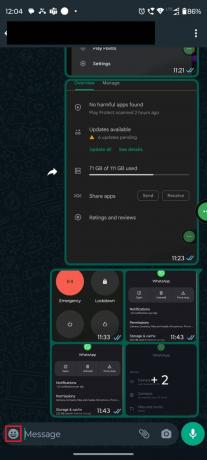
3. Sélectionnez le autocollanticône.

4. Tapez sur le plusicône.

5. Choisissez n'importe quel pack d'autocollants et appuyez sur le téléchargericône.
Note: Vous pouvez vérifier les autocollants que vous avez MONAUTOCOLLANT Option.
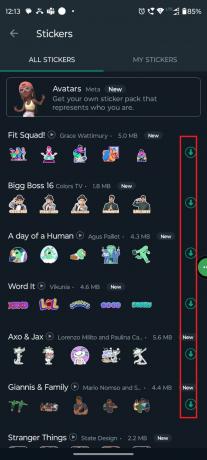
A lire aussi :Correction des images WhatsApp et des médias non téléchargés
Méthode 3: réinstaller WhatsApp
Parfois, l'application peut rencontrer des problèmes sur votre appareil. Dans ce cas, vous pouvez essayer de le désinstaller puis de réinstaller l'application et cela pourrait faire l'affaire et résoudre votre problème, les autocollants WhatsApp ne s'affichent pas après la mise à jour.
Note: Pour sauvegarder et restaurer vos données WhatsApp, suivez notre guide sur Comment transférer les anciens chats WhatsApp vers votre nouveau téléphone. Si vous avez sauvegardé vos données, suivez les étapes ci-dessous pour réinstaller WhatsApp.
1. Ouvrir Google Play Store et chercher Whatsapp.
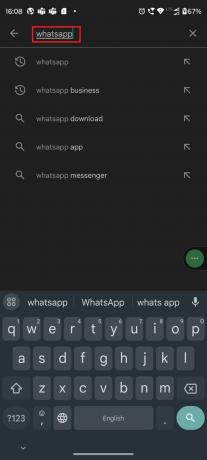
2. Appuyez sur WhatsappMessager.

3. Appuyez sur Désinstaller.
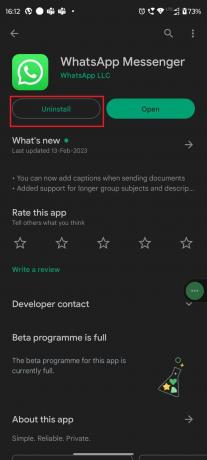
4. Maintenant, recherchez à nouveau Whatsapp sur Jouer au magasin et appuyez sur Installer.

5. Une fois l'application installée, appuyez sur Ouvrir.
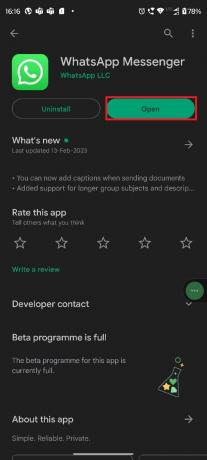
6. Enfin, restaurez vos données (si vous le souhaitez) et vérifiez si vous pouvez corriger les autocollants WhatsApp qui ne s'affichent pas après la restauration du problème Android.
Méthode 4: Utiliser l'ancienne version de WhatsApp
Vous utilisez peut-être une version bêta de WhatsApp. Les versions bêta sont à des fins de test, mais Google Play Store vous permet de les télécharger pour accéder aux nouvelles fonctionnalités avant les autres utilisateurs. Cependant, comme les versions bêta ne sont pas stables, elles peuvent créer des problèmes tels que les autocollants WhatsApp qui ne s'affichent pas après la mise à jour. Dans ce cas, installez une version précédente et les choses pourraient se rétablir. Mais il y a un problème; vous ne pouvez pas télécharger une version précédente de Google Play Store et vous devez utiliser une boutique d'applications tierce.
Note: Nous n'approuvons aucun magasin d'applications externe pour le téléchargement d'applications tierces. Veuillez les télécharger sur votre discret.
1. Ouvrir Miroir APK dans votre navigateur.
2. Rechercher Whatsapp dans la barre de recherche.

3. Sélectionnez le Version Whatsapp que vous souhaitez télécharger et appuyez sur le télécharger bouton.
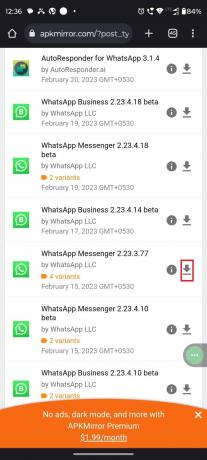
4. Appuyez sur VOIRDISPONIBLETÉLÉCHARGEMENTS.
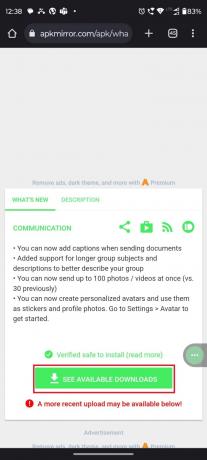
5. Tapez sur le téléchargericône à côté d'une version précédente.
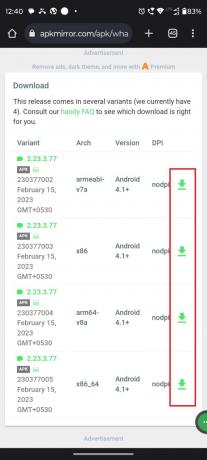
6. Robinet TÉLÉCHARGERAPK.
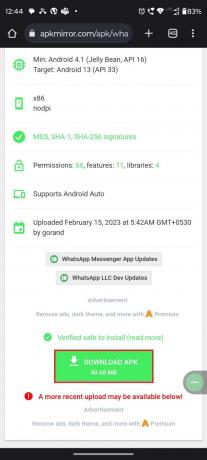
7. Appuyez sur Téléchargerde toute façon.

A lire aussi :Correction du statut WhatsApp ne s'affichant pas sur Android
Méthode 5: Utilisez WhatsApp Business
Si vous utilisez la version normale de WhatsApp et que vous rencontrez des difficultés, essayez d'utiliser les autocollants WhatsApp Business et WhatsApp qui ne s'affichent pas après la restauration. Le problème Android pourrait être résolu. Mais que se passe-t-il si vous utilisez WhatsApp Bussiness? Ensuite, utilisez WhatsApp normal. La version Business et la version normale ont presque les mêmes fonctionnalités. Uniquement pour les entreprises, certaines fonctionnalités avancées sont bénéfiques pour les entreprises. Ainsi, vous ne ressentirez aucune difficulté à passer de l'un à l'autre. WhatsApp Business est disponible pour les deux, Android et iOS.
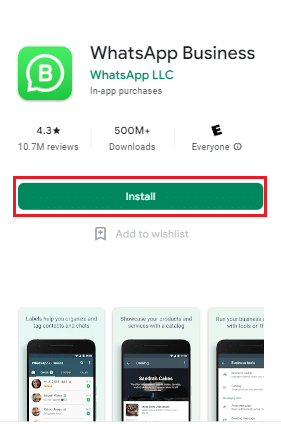
Méthode 6: Utiliser WhatsApp sur d'autres appareils
Si vous utilisez WhatsApp sur votre téléphone, essayez de l'utiliser sur votre ordinateur. Vous pouvez utiliser WhatsappWeb au lieu de l'application pour résoudre les autocollants WhatsApp ne montrant pas de problème. Changer de système d'exploitation peut résoudre le problème. Cependant, si vous n'avez accès à aucun autre appareil, lisez les autres méthodes mentionnées ci-dessous.

A lire aussi :11 façons de réparer Desktop WhatsApp ne s'ouvre pas sur PC
Méthode 7: Contactez l'assistance WhatsApp
Si aucune des méthodes répertoriées ci-dessus ne vous a aidé, vous pouvez essayer de contacter le support Whatsapp. Il existe deux méthodes pour contacter WhatsApp, soit vous pouvez les contacter depuis Twitter ou leur page d'assistance officielle. Décrivez votre problème et identifiez-les si vous les contactez depuis Twitter.
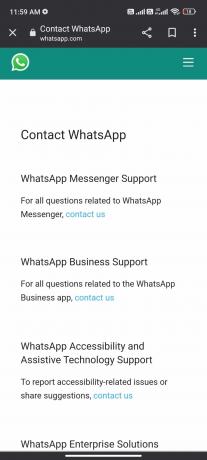
Recommandé:
- 9 façons de corriger le code d'erreur Roblox 529
- Comment changer l'âge sur Discord
- Pouvez-vous voir qui a fait une capture d'écran de votre statut WhatsApp ?
- Comment puis-je créer un compte WhatsApp sans numéro de téléphone
Nous espérons qu'après avoir lu cet article votre problème de Whatsappautocollantspasmontrant est maintenant résolu. Si vous rencontrez toujours des problèmes, n'oubliez pas de les mentionner dans la section des commentaires ci-dessous. Vous pouvez également nous suggérer un nouveau sujet et nous essaierons d'écrire un article dédié dessus. Enregistrez notre site dans vos signets pour référence future. Merci pour la lecture.

Elon Decker
Elon est rédacteur technique chez TechCult. Il écrit des guides pratiques depuis environ 6 ans maintenant et a couvert de nombreux sujets. Il aime couvrir des sujets liés à Windows, Android et les derniers trucs et astuces.



